有些win10电脑用户特别不喜欢防火墙通知,想要关闭防火墙通知但是不知道怎么操作,我们可以打开控制面板,找到windows defender防火墙选项,直接关闭该选项就可以了,也可以打开网络和Internet选项,找到windows防火墙选项,点击关闭即可,以下就是windows10防火墙通知关闭教程。
windows10防火墙通知关闭教程
方法一
1、打开开始菜单,选择“控制面板”,选择“windows defender 防火墙”选项
2、在打开的窗口中,点击左侧任务栏的“启用或关闭windows 防火墙”
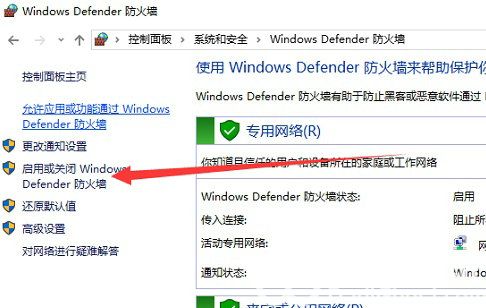
3、可以根据需要选择“关闭windows 防火墙(不推荐)”了,点击确定即可
方法二
1、点击开始,打开设置,打开网络和Internet
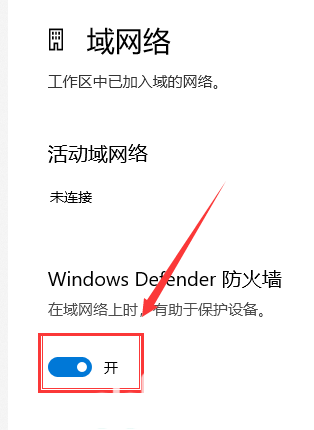
2、在更改网络设置里点击“windows防火墙”,就可以看见防火墙的状态了
3、选择要关闭的防火墙,关闭就可以了